Indice
He aquí una lista de los mejores programas gratuitos de gestión hospitalaria para Windows Instale estos programas gratuitos en su PC y gestione sus hospitales y clínicas fácilmente. La mayoría de estos sistemas de información hospitalaria están diseñados para gestionar hospitales y clínicas a gran escala. Puede crear múltiples cuentas de pacientes y añadir más detalles a sus cuentas. Puede gestionar citas, medicamentos, preparar notas, añadir informes, etc. con la ayuda de estos sistemas de información hospitalaria gratuitos.
A medida que explora la lista, también encontrará algunos programas que vienen con una función de facturación de pacientes. Puede preparar facturas, como cargos de médicos, cargos de tratamiento de servicios, cargos de habitación, etc.
Uno de estos programas le permite diseñar un plano de su clínica/hospital. Esto facilita la admisión de un paciente en una sala/habitación concreta.
Mi software de gestión hospitalaria favorito:
Me gusta OpenClinic GA Se trata de un software de gestión hospitalaria único en esta lista. No sólo permite gestionar hospitales y clínicas, sino que también ofrece una función para gestionar la farmacia del hospital. Además, también puede gestionar las colas, la información financiera de los pacientes, las recetas, etc..
También te pueden gustar algunos de los mejores programas gratuitos DICOM Viewer Software , Medical Manager Software , y Dental Lab Software para Windows.
OpenClinic GA
OpenClinic GA es un útil software gratuito de gestión hospitalaria.
Después de iniciar el software, le pedirá que introduzca el nombre de usuario y la contraseña. Introduzca 4 como nombre de usuario y openclinic como contraseña. Después de iniciar sesión con éxito en el software, encontrará múltiples funciones avanzadas.
Le ofrece la posibilidad de añadir múltiples cuentas de pacientes a la base de datos. El perfil de cada paciente se crea pasando por las siguientes fases:
- Datos personales actuales : Aquí, tiene que añadir los datos personales del paciente, que incluyen el apellido del paciente, su nombre, fecha de nacimiento, ciudad natal, país natal, idioma, sexo, nombre del médico de familia, estado civil, etc.
- Privado : Introduzca aquí los datos de contacto del paciente, como dirección, país, correo electrónico, número de teléfono, número de móvil, etc.
- Parentesco : En este apartado, puede añadir un familiar del paciente. El familiar puede ser el hermano, padre, pareja, tío, etc. del paciente
Además de esto, puede añadir más información al perfil del paciente para hacerlo más informativo. Si dispone de una cámara web, puede tomar una fotografía del paciente y subirla a su perfil. Además, también puede cargar la huella dactilar del paciente en su perfil, pero para ello debe disponer de un escáner digital de huellas dactilares.
Después de crear el perfil de un paciente, puede añadir un resumen médico detallado a su perfil añadiendo la siguiente información:
- Estado del encuentro : Actualice aquí el estado del encuentro del paciente. Dicha información incluye el tipo de encuentro (visita o ingreso), la fecha de inicio, la fecha final, el nombre del departamento, la categoría (enfermedad natural, enfermedad profesional, accidente laboral, accidente de tráfico), etc.
- Planificación : Esta sección cuenta con un calendario que le permite planificar citas fácilmente.
- Vacunación : Aquí debe añadirse el tipo de vacunación administrada a un paciente.
- Documentos clínicos : Puede crear el informe del paciente añadiendo información, como la tensión arterial, la frecuencia cardiaca, la temperatura, los signos funcionales, la auscultación cardiaca, la auscultación pulmonar, etc. Además de esto, también puede cargar el informe del paciente a su perfil directamente desde su PC.
Otras características avanzadas también están disponibles en este sistema gratuito de información hospitalaria, que facilitan la gestión de hospitales y clínicas a gran escala.
- Gestión de colas : Como su nombre indica, esta función le permite gestionar colas.
Puede generar tickets haciendo clic en Generar Ticket Anónimo. Cada ticket generado sucede al anterior y lleva un código de barras y la hora a la que se genera. - Prescripciones : Le permite añadir prescripciones de medicamentos dadas al paciente, prescripciones de cuidados dadas al paciente, ver el historial de prescripciones de medicamentos, etc.
- Farmacia : Es una función única y muy amplia de este software de gestión hospitalaria. Esta función le permite gestionar la farmacia de su hospital. Puede gestionar las existencias de medicamentos, la entrega de medicamentos, añadir nuevas categorías de medicamentos, gestionar los precios de los medicamentos, actualizar el inventario mediante código de barras, etc.
- Financiero : Aquí puede gestionar el pago de los pacientes, el pago de las aseguradoras, las tarjetas de débito de los pacientes, las facturas de los pacientes, las facturas de las aseguradoras, etc.
- Caja : En esta sección puede añadir las tarjetas de débito y de crédito de los pacientes.
- Exámenes Técnicos : Le permite administrar exámenes de laboratorio, radiología, cargar imágenes DICOM, etc.
Aparte de estas funciones, hay varias más disponibles en este sistema gratuito de información hospitalaria mediante las cuales puede administrar hospitales y clínicas a gran escala.
Página de inicio | Página de descarga
GaiaEHR
GaiaEHR es un software gratuito de gestión hospitalaria para Windows. Descargue este sistema gratuito de gestión hospitalaria y administre su hospital.
Cuando inicie el software, tendrá que iniciar sesión introduciendo el nombre de usuario y la contraseña correctos para tener un acceso completo. Utilice admin como nombre de usuario y contraseña por defecto. Una vez que haya iniciado sesión, puede crear varios perfiles de usuario con contraseñas independientes.
Este sistema gratuito de información hospitalaria le proporciona acceso para añadir múltiples pacientes. Puede crear un perfil detallado del paciente en este software. Para crear el perfil de un paciente, haga clic en el botón Nuevo Paciente y rellene la siguiente información:
- Quién : Esta sección requiere información general del paciente, como su nombre completo, sexo, fecha de nacimiento, estado civil, etnia, etc. En esta sección, puede definir un ID distinto para cada paciente. Además, también puede añadir los datos de su seguro. Dispone de una función de captura de imágenes que le permite tomar una fotografía del paciente para subirla a su perfil.
- Datos de contacto : Añada aquí los datos de contacto del paciente, que incluyen dirección, ID de correo electrónico, número de contacto, número de contacto de emergencia, etc.
- Empleador : Esta sección requiere los datos laborales del paciente, como su ocupación, nombre y dirección del empleador, etc.
- Notas : Si desea añadir más información, como comentarios, detalles de la enfermedad que padece el paciente, etc., puede preparar notas, puede preparar notas.
- Documento : Le permite crear su propio documento en la base de datos del paciente. Se trata de una función muy útil, pero no he encontrado ninguna opción para cargar un documento desde el PC.
- Vitals : Permite añadir información relacionada con la salud del paciente, como su temperatura corporal, peso, saturación de oxígeno, pulso, IMC , etc.
Además de estas opciones, este software dispone de varias opciones más, como Medicación activa, Inmunización, Detalles de alergias, etc.
Lo mejor de este software es que se puede utilizar en cualquier momento.
Lo mejor de este sistema de gestión hospitalaria es que crea un código QR para cada paciente. Usted puede tomar una impresión de este código QR para referencia futura
Este es realmente un buen sistema de información hospitalaria, que también le permite añadir información de facturación y pago a la ficha del paciente.
perfil del paciente.
Editor de planos : Esta es una excelente característica de este sistema de información hospitalario gratuito. Con la ayuda de esta función, puede dibujar un plano de su clínica/hospital. Puede añadir varias plantas y, en cada una de ellas, varias habitaciones. Esto le ayuda a saber qué habitación está asignada a qué paciente. El programa dispone de tres diseños de planta de ejemplo como referencia.
Registro del Historial de Eventos : Cada tarea realizada por usted se almacena como un historial en este Registro del Historial de Eventos. Aquí, puede realizar un seguimiento de todas sus prácticas pasadas.
NOTA : Este software gratuito de gestión hospitalaria es una aplicación basada en PHP, que requiere un software de base de datos, como MySQL para ejecutarse en el PC.
Página de inicio | Página de descarga
PatientsBox
PatientsBox es otro software gratuito de gestión hospitalaria para Windows. Se trata de un programa gratuito muy sencillo, adecuado para la gestión de hospitales y clínicas a pequeña escala.
Después de iniciar el programa, se le pedirá que cree su propia contraseña. Recuerde la contraseña que cree, ya que tendrá que introducirla cada vez que inicie este sistema gratuito de gestión hospitalaria.
Puede añadir varios pacientes a su base de datos. Para ello dispone del botón Añadir paciente. Al crear el perfil de un nuevo paciente, debe introducir su nombre, apellidos, fecha de nacimiento, nombre de la aseguradora y número de registro. Puede crear un número de registro distinto para cada paciente. Cuando haya terminado, haga clic en el botón Guardar para guardar el perfil del paciente.
Registro : Esta es una sección separada proporcionada en este software. Puede utilizar esta función para añadir información adicional, como síntomas, causa de la enfermedad, medicación prescrita, etc. al perfil de un paciente. Se pueden añadir varios registros al perfil de un mismo paciente. Muestra la fecha de creación y la fecha de la última modificación de ese registro.
Aseguradora : Esta función le permite añadir el nombre de una aseguradora que asume la responsabilidad del tratamiento del paciente.
También le permite exportar los perfiles de los pacientes a su sistema en formato HTML.
Limitaciones de este software gratuito de gestión hospitalaria:
- No permite subir la foto del paciente a su perfil.
- Viene con funciones muy limitadas, lo que restringe su uso para hospitales y clínicas a gran escala.
- No se pueden subir informes al perfil del paciente. También carece de la función de facturación.
Página de inicio | Página de descargas
Advanced Hospital Management Software
Advanced Hospital Management Software es un software útil para gestionar varios hospitales y clínicas. Puede crear múltiples cuentas en este sistema gratuito de información hospitalaria. Pero la primera vez, tiene que iniciar sesión en este software introduciendo el nombre de usuario y la contraseña predeterminados. Utilice admin como nombre de usuario y contraseña. Mientras crea una nueva cuenta, también puede seleccionar la designación de esa persona como Administrador, Personal Hospitalario, Personal Ambulatorio, Cajero y Recepcionista.
Recepcionista
Este software gratuito de gestión hospitalaria le permite crear perfiles separados para Pacientes Internos y Pacientes Externos. Hay que seguir tres pasos para crear un perfil de Paciente Interno, mientras que crear un perfil de Paciente Externo es un proceso de un solo paso.
Procedimiento para crear un perfil de paciente:
Perfil de paciente ingresado : Crea automáticamente un ID de paciente único para cada nuevo paciente ingresado. No se puede editar un ID de paciente. A continuación se indican los tres pasos para crear un perfil de paciente ingresado:
- Paso 1 : En primer lugar, debe introducir la información personal del paciente, que incluye su nombre, apellidos, sexo, fecha de nacimiento, número de contacto, ocupación, estado civil, etc.
- Paso 2 : En este paso, tiene que añadir la información de los tutores del paciente, como nombre, apellidos, sexo, ocupación, número de contacto, relación del tutor con el paciente, etc.
- Paso 3 : El paso 3 es básicamente un módulo de registro/admisión de pacientes. Requiere introducir la información relacionada con el tratamiento de un paciente. Dicha información incluye la fecha de admisión, la hora de admisión, el estado del paciente (fallecimiento, accidente, delito, emergencia y dolencia), el ID del médico de referencia y su nombre, el ID del médico asignado y su nombre, el ID del departamento de referencia y su nombre, el ID de la sala y su nombre, etc.
Perfil de pacientes externos : En el módulo de mantenimiento de pacientes externos se crea un perfil de paciente externo. Aquí tiene que introducir el nombre, apellidos, sexo, fecha de nacimiento, dirección, número de contacto, ocupación, estado civil, ID de médico asignado, etc. del paciente. No es necesario introducir el ID del paciente, ya que lo crea el propio software.
Gestión de tratamientos y facturas del paciente:
Esta sección le permite gestionar la medicación del paciente y la información de facturación. Este sistema de gestión hospitalaria dispone de dos tipos de tratamientos: tratamientos médicos y tratamientos de servicios. Ambos tratamientos requieren la misma información para pacientes hospitalizados y ambulatorios, pero pueden gestionarse por separado.
- Tratamiento Médico : Para añadir tratamientos médicos, seleccione el ID del paciente de la lista y pulse el botón Aplicar. Ahora puede añadir más información relacionada con la medicación del paciente, como el nombre del medicamento, la fecha de emisión del medicamento, la cantidad de medicamento, etc.
- Tratamiento de servicio : Para añadir tratamientos de servicio, seleccione el ID del paciente de la lista y pulse el botón Aplicar. Se requiere la información relacionada con los servicios, como el ID del servicio, el nombre del servicio, el coste del servicio y la fecha del tratamiento.
- Detalles de facturación : Aquí se añaden los detalles de facturación del paciente. Aquí se incluyen los gastos del médico, los gastos del tratamiento médico, los gastos del tratamiento del servicio, los gastos de habitación, los gastos del hospital, el descuento, etc.
Puede gestionar y planificar las citas en Mantenimiento de citas de canalización la sección de este software.
Mantenimiento : Se trata de una sección muy amplia, que ofrece múltiples funciones:
- Módulo de Mantenimiento de Médicos : Le permite editar el perfil de médico existente y crear un nuevo perfil de médico. Pero esta función no funcionó correctamente durante las pruebas.
- Módulo de mantenimiento de medicamentos : Aquí puede gestionar los medicamentos. Puede editar el medicamento añadido y crear uno nuevo.
- Módulo de mantenimiento de servicios hospitalarios : Ofrece la posibilidad de gestionar los servicios hospitalarios.
- Módulo de mantenimiento de departamentos : Puede añadir nuevos departamentos y editar los existentes.
- Módulo de mantenimiento de salas : Puede añadir nuevas salas y editar las ya existentes.
- Módulo de mantenimiento de habitaciones : Le permite añadir nuevas habitaciones y gestionar las ya existentes.
Se trata de un sistema de gestión hospitalaria muy útil, pero tiene dos puntos débiles importantes:
Tiene una interfaz de usuario muy compleja.
- Tiene una sección detallada de Informes , que le permite crear tres tipos de informes, a saber, Informes Maestros, Informes de Tratamientos e Informes de Ingresos. Estos informes se clasifican a su vez en subsecciones,
categorizados en subsecciones, como Informe principal de pacientes hospitalizados, Informe principal de pacientes ambulatorios, Informes de tratamientos médicos de pacientes hospitalizados, Informes de tratamientos médicos de pacientes ambulatorios, Informes de ingresos de pacientes hospitalizados, Informes de ingresos de pacientes ambulatorios, etc. Pero ninguna de estas funciones funcionaba correctamente. Se bloquea todo el software cada vez que intento crear informes. - También se bloquea todo el software cuando intento crear un nuevo perfil de médico.
Página de inicio | Página de descargas
OpenMRS
OpenMRS es otro software gratuito de gestión hospitalaria para Windows. Con este programa gratuito podrá gestionar sus clínicas y hospitales. Utilice admin como nombre de usuario y Admin123 como contraseña al iniciar sesión.
Haga clic en Registrar un paciente para añadir un nuevo paciente. Puede añadir varios pacientes a la base de datos. Al crear el perfil de un paciente, tienes que introducir su información personal, que incluye su nombre, sexo, fecha de nacimiento, número de contacto, dirección, etc. El sistema crea automáticamente un identificador propio para cada paciente. Este ID de paciente le ayuda a encontrar rápidamente el perfil del paciente correcto en el caso de que haya más de un paciente con el mismo nombre.
Puede iniciar y finalizar la visita de un paciente en cualquier momento. Al activar la visita de un paciente, puede añadir signos vitales a su perfil mientras lo examina. Las constantes vitales son los factores relacionados con la salud de un paciente, que incluyen la altura, el peso, el IMC, la tensión arterial, la frecuencia respiratoria, la saturación de oxígeno en sangre (en porcentaje), el pulso, etc.
En la pantalla de inicio de este sistema gratuito de información hospitalaria, encontrará una función llamada Capturar Vitales Puede utilizar esta función para añadir/editar el historial médico del paciente directamente sin abrir su perfil. Pero antes de editar/añadir Vitales, es obligatorio activar la visita del paciente.
Marcar Paciente Fallecido : Si por desgracia, un paciente fallece en su hospital, puede marcarlo como fallecido con la ayuda de esta función.
Una sección separada Programación de Citas está disponible en este sistema gratuito de gestión hospitalaria, que le proporciona las siguientes características:
- Gestión de Tipos de Servicios : Incluye varios tipos de servicios médicos, como tratamiento de enfermedades infecciosas, dermatología, salud mental, neurología, oncología, cirugía, urología , etc. Puede añadir estos servicios al perfil del paciente mientras programa una cita. Si encuentra algún servicio médico no disponible en esta sección, puede añadirlo pulsando el botón Nuevo tipo de servicio.
- Gestión de bloques de citas : Esta sección le permite gestionar la ubicación del bloque en el que se encuentra el paciente. Algunos de estos bloques son la Sala de hospitalización, la Clínica ambulatoria, la Sala de aislamiento, etc. También puede añadir el nombre del proveedor de servicios y los tipos de servicios que va a proporcionar a ese paciente.
- Citas diarias : Aquí se pueden ver todas las citas diarias.
- Gestión de citas : Esta función se puede utilizar para añadir nuevas citas. Pero esta función no funcionó durante la prueba.
- Solicitudes de citas : Esta función le permite aceptar o rechazar las solicitudes de citas.
OpenMRS es un buen sistema de información hospitalaria, pero lo coloco el último en esta lista, ya que no encontré ninguna función para planificar/programar citas en él.
Contenidos relacionados
No se ha encontrado ninguno
Subir




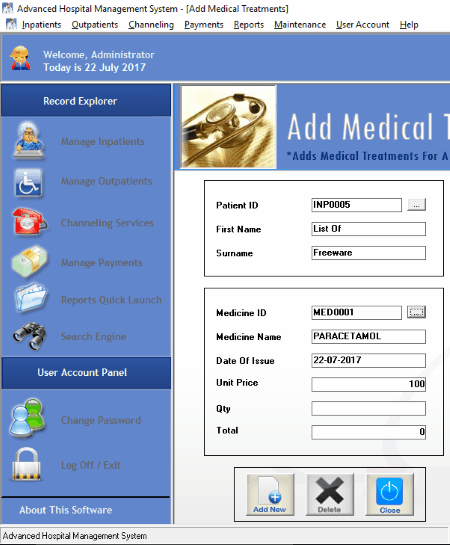

Deja una respuesta